
Luultavasti lukemattomia kertoja sinulle on suositeltu poistamaan selaushistoriasi. Et kuitenkaan ole antanut sille merkitystä tai et vieläkään tiedä miten se tehdään.
Riippumatta tapauksestasi, tässä selitämme kuinka poistaa Google Chrome -selaushistoria Windows 10: ssä ja Androidissa. Koska epäilemättä tämä on yksi suosituimmista ja käytetyimmistä selaimista sekä Windows 10- ja Android-käyttöjärjestelmistä.
Siksi on tärkeää huomata, että Google Chrome -selaimen hakuhistorian tyhjentäminen on äärimmäisen tärkeää suojata käyttäjän yksityisyyttä. Siirrytään nyt ilman jatkoa siihen, mikä todella kiinnostaa meitä.
Epäilemättä Google Chrome tarjoaa meille useita etuja ja kiehtovia toimintoja. Mutta sillä on myös erikoisuus, että suurin osa sen prosesseista on helppoja ja nopeita tehdä. Tämä on luultavasti yksi tärkeimmistä syistä, miksi se on monien ihmisten suosikkiselain.
Mutta selaushistorian tietojen tallentamisen suhteen tällä selaimella on myös suuri kyky tehdä niin. Hallinta tallentaa kaikki käyttäjän tekemät haut.
Siitä syystä, on suositeltavaa poistaa Google Chrome -selaimessa tehtyjen hakujen historia usein. Siitä lähtien kun selaamme verkkoa, kaikki siihen kirjoittamasi tiedot tallennetaan. On myös mahdollista poistaa tietyn verkkosivuston selaushistoria, kaikki riippuu siitä, mitä tarvitset.
Tällä tavalla, jos käytät tietokonetta tai laitetta, joka ei ole sinun, sinulla on riski, että salasanat, henkilökohtaiset tiedot tai pankkitiedot tallennetaan (riippuen syöttämistäsi paikoista) ja sitten muut ihmiset käyttävät niitä.
Joten tällaisen epämiellyttävän tapahtuman välttämiseksi on suositeltavaa poistaa selaushistoriasi. Ottaen huomioon, että tätä varten se ei vie paljon aikaa ja sen vaiheet ovat todella yksinkertaisia. Vastaavasti on selvennettävä, että vaiheet voivat vaihdella laitteesta tai käyttöjärjestelmästä riippuen.
Voit poistaa historian Windows 10: ssä vain noudattamalla seuraavia ohjeita:
- Avaa selaimesi web google chrome
- Tee sitten Napsauta valikkoa (jotka ovat oikean yläkulman kolme pistettä)
- Tarkista sitten vaihtoehto ”Ennätys”
- Luettelo äskettäin suljetuista tuotteista tulee heti näkyviin. Napsauta uudelleen Ennätys, tämä vaihtoehto näkyy uuden ikkunan yläosassa.
- Kun se näyttää kaikki kohteet, napsauta ”Poista selaustiedot”
- Uusi välilehti avautuu. Valitse aikaväli ja tarkista vastaavat ruudut unohtamatta, että tärkein on ”Selaushistoria”
- Napauta sitten ”Poista tiedot” ja olet jo saanut prosessin päätökseen.
Jos haluat poistaa vain yhden tai useamman elementin, tarkista vastaavat ruudut ja napsauta sitten ”Poista”
Samoin kuin Windows 10: ssä, selaushistorian poistaminen Android-laitteista on todella helppoa. Sinun tarvitsee vain tehdä seuraava:
- Avaa Google Chrome -sovellus laitteellasi
- Tee sitten Napsauta valikkoa (kolme pistettä oikeassa yläkulmassa)
- Paina sitten kohtaa, jossa lukee ”Ennätys”
- Valitse siellä ”Poista selaustiedot”
- Sitten valitse aikaväli. Jos haluat poistaa kaikki tiedot, tarkista vain ”Kaikki” muuten voit valita mieleisesi mukaan.
- Valitse valintaruutu ”Selaushistoria” Samalla tavalla voit poistaa evästeet ja tiedot sivustoista tai välimuistissa olevista tiedostoista ja kuvista. Tämä tapahtuu tarpeidesi mukaan.
- Napsauta lopuksi ”Poista tiedot” ja heti nämä katoavat historiastasi.
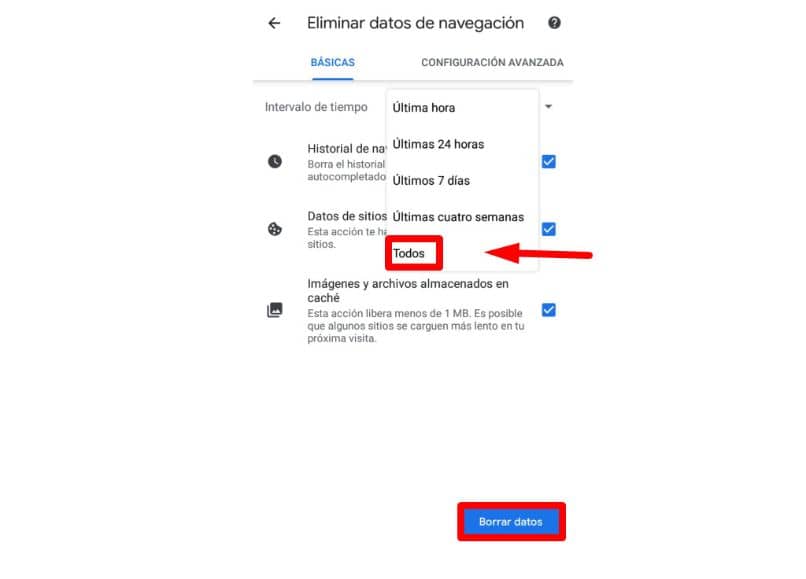
Lopuksi toivomme, että tämä viesti on auttanut sinua. Haluamme kuitenkin kuulla mielipiteesi. Oletko pystynyt poistamaan selaushistoriasi helposti Google Chromesta? Tiedätkö, että voit poistaa eniten vierailut verkkosivut Google Chromesta automaattisesti? Jätä meille vastauksesi kommentteihin.